
Apple Intelligence が世界中の iPhone に導入されつつある中、おそらく古い iPhone でも使えるかどうか気になっていることでしょう。しかし、問題は Apple AI が現時点では iPhone 15 Pro、15 Pro Max、および今後のモデルでのみサポートされていることです。
たとえ Apple がアップデートをプッシュして古い iPhone に AI を導入したとしても、パフォーマンスが低下する可能性が高く、クラウド処理に頼ることでプライバシーに関する懸念が生じる可能性があります。しかし、心配はいりません。以前の世代の iPhone に同様の AI 機能を導入できる優れた代替手段がいくつかあります。それらについてお話ししましょう。
まず、Apple AI 機能は iOS 18 で利用できます。iPhone 15 Pro を iOS 18.1 ベータ版にアップデートし、必要に応じて言語と地域の設定を調整すると、新しい Siri やクリーンアップ ツールなどの新機能をお楽しみいただけます。ただし、iPhone 12 や 13 などの古い iPhone の場合、同様の機能を利用するには他のアプリや Web サイトを使用する必要があります。
Apple AI 機能とその代替機能の簡単な概要は次のとおりです。
| Apple インテリジェンス機能 | 古いiPhoneの代替品 |
|---|---|
| クリーンアップツール(オブジェクト消しゴム) | Google フォトのマジック消しゴム |
| Apple Playground 画像ジェネレーター | ジェミニとメタAI |
| ChatGPT による Siri の強化 | ショートカットを使用してSiriをChatGPTに置き換える |
| 筆記具 | 文法AI |
クリーンアップツール
Alternative: Magic Eraser in Google Photos
iOS 18 では、写真から不要なオブジェクトや人物をクリーンアップまたは削除できるクリーンアップ ツールが導入されています。これを使用して、背景の人物、隠し忘れたデスクの乱雑さ、その他の気を散らすオブジェクトを画像から削除できます。
ありがたいことに、古い iPhone モデルでは Apple AI がなくてもこれを行うことができます。Google フォトをインストールし、オブジェクトを消去したい写真を開いて、「編集」 > 「ツール」 > 「マジック消しゴム」をタップします。これで、画像からオブジェクトを選択して消去できるようになります。
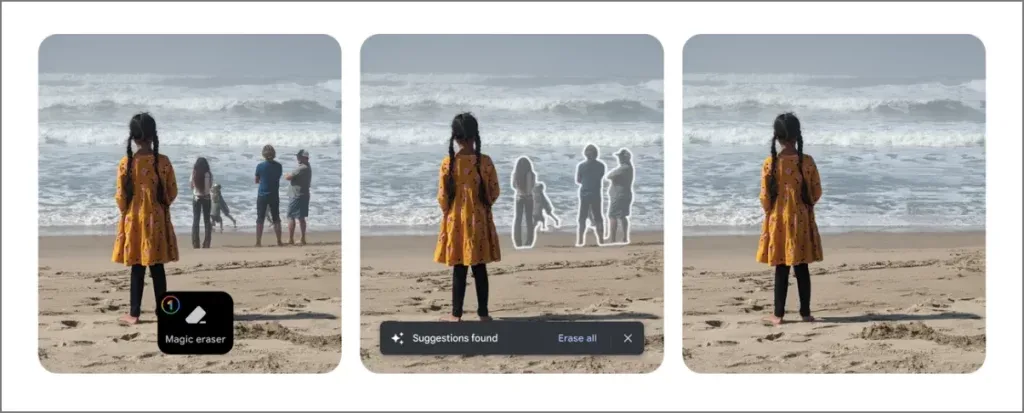
Google フォトでは、すべての iPhone および Android スマートフォンで Magic Editor を無料で使用できるようになりました。編集した写真を 1 か月あたり最大 10 枚まで無料で保存できます。写真内のオブジェクトのサイズを変更したり、位置を変更したりするのに使用できます。これは、Apple AI でさえまだできないことです。
ダウンロード: Google フォト
Apple Playground 画像ジェネレーター
Alternatives: Gemini, Meta AI, Microsoft Designer, and Adobe Firefly
Apple Image Playground を使用すると、アニメーション、イラスト、スケッチの 3 つの異なるスタイルで画像を生成できます。専用アプリとして提供されますが、深く統合されているため、さまざまな設定で友達の楽しいアートを作成し、メッセージで直接送信したり、メモ アプリでラフスケッチを画像に変換したりできます。
iPhone のシステムやアプリにこれほど深く統合された画像ジェネレーターは他にありませんが、無料の代替品はいくつかあります。私のお気に入りは Gemini です。これを開いて、「プールで遊ぶ牛の画像を生成する」などのプロンプトを入力するだけで、Google の Imagen 3 モデルを使用してリアルな画像が生成されます。
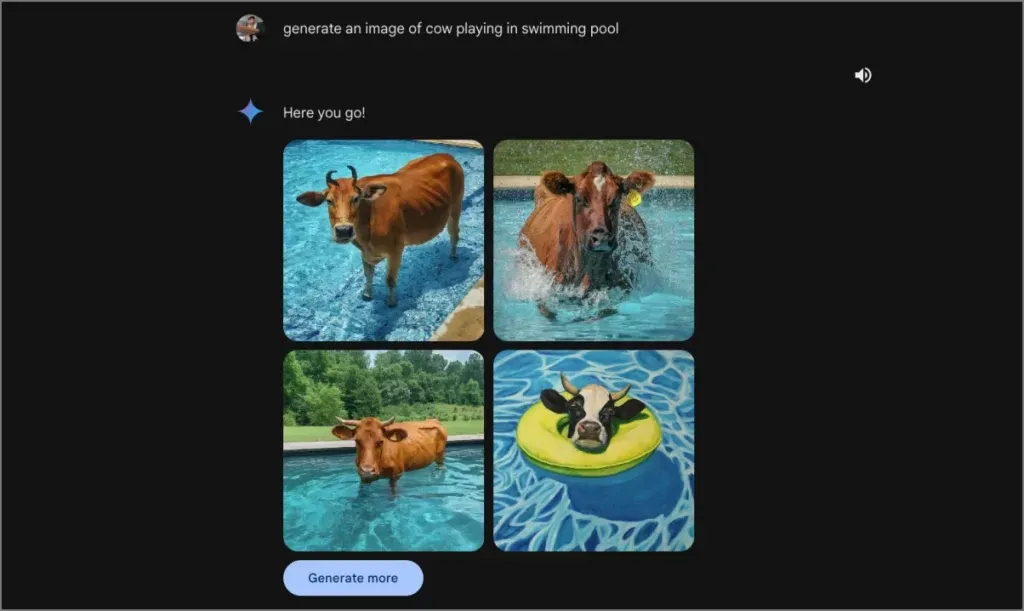
次に良い選択肢は Meta AI です。WhatsApp や友達とのチャット、グループチャットでこれを呼び出して、数秒以内にアート、リアルな画像、さらには GIF を生成できます。Meta AI の使用感をご紹介します。
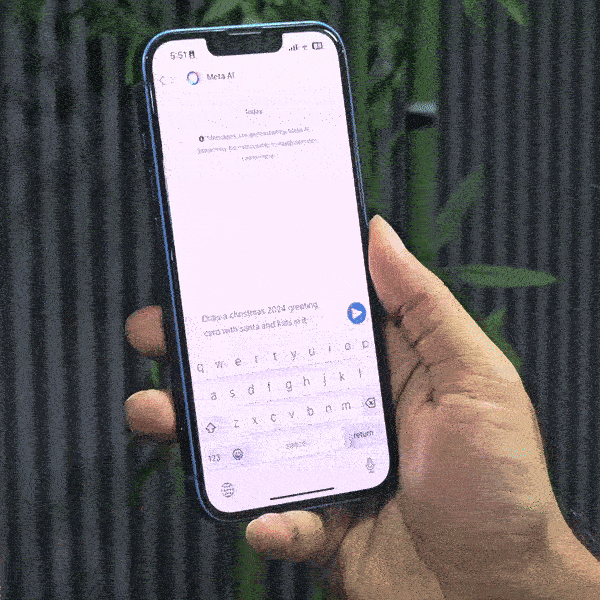
Microsoft Designer や Adobe Firefly など、非常に便利な他の無料の画像生成ツールも使用できます。これらのツールはリアルな画像を生成できますが、Apple AI ではアート、スケッチ、イラストしか生成できません。
筆記具
Alternative: Grammarly AI
iOS 18 に組み込まれたライティング ツールを使用すると、ほぼどこで書いてもテキストを書き直したり、校正したり、要約したりできます。ただし、他の AI 機能と同様に、これは古い iPhone では利用できません。また、iOS の制限により、携帯電話の画面に AI アシスタントをフローティング表示することはできません。
iPhone で利用できるライティング ツールに最も近いのは Grammarly AI です。これは主に文法チェック機能を備えたキーボードですが、リアルタイムのライティング フィードバックと AI による支援も提供されるようになりました。
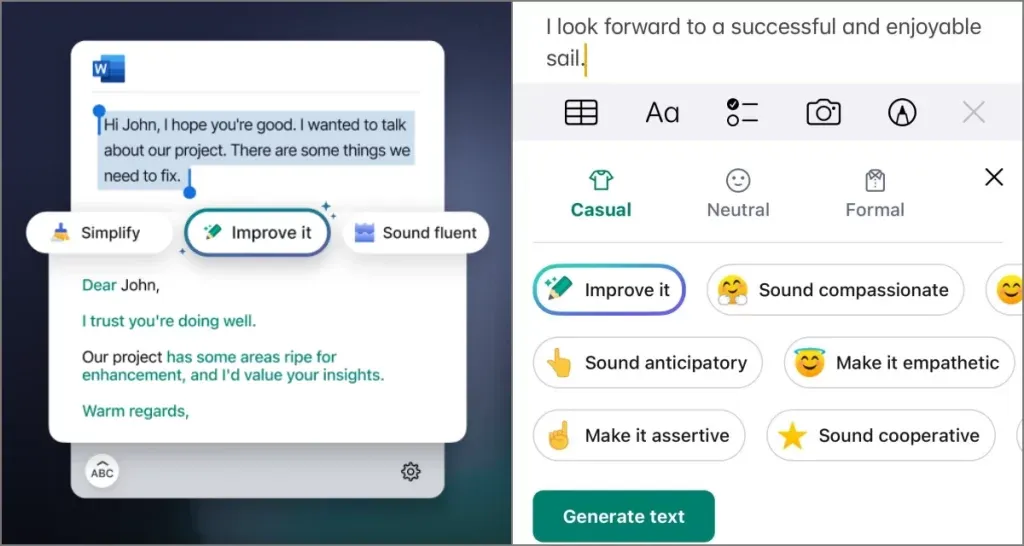
テキストを書いて「改善」ボタンをタップするだけです。「思いやりのある表現にする」、「断定的な表現にする」、「協力的な表現にする」などのさまざまなプロンプトが表示され、さらに 3 つの異なるフォーマル度 (中立、フォーマル、カジュアル) から選択できます。希望するトーンとプロンプトを選択すると、テキストが希望どおりに書き直されます。
ダウンロード: Grammarly AI キーボード
ChatGPT による Siri の強化
Alternative: Add ChatGPT to Siri Using Shortcut
iPhone 15 Pro と Pro Max には、画面の周囲に派手な輝きを放つ強化された Siri が搭載されています。Siri はコンテキストをより良く理解し、ユーザーに代わってアプリ内のアクションを制御できます。また、まもなく ChatGPT 統合も実現し、レシピのアドバイスを求めるときなどに Siri が役立ちます。すると iPhone は、リクエストを完了するために ChatGPT を使用するかどうかを尋ね、その情報を直接画面に表示します。
古い iPhone モデルでは Siri 2.0 を入手できませんが、簡単なショートカットを使用して ChatGPT を Siri に追加できます。
- ショートカットアプリを開きます。
- 新しいショートカットを作成します。
- ChatGPTを検索し、「ChatGPTで音声会話を開始」を選択します。
- ショートカットの名前を「Start GPT」のような単純なものに変更します。
- 保存してください。
「Hey Siri、GPT を起動」 (またはショートカットに付けた名前) と言うと、音声チャット モードで ChatGPT が起動します。その後、質問したり、情報を検索したり、ChatGPT とチャットしたりできます。
古いiPhoneはまだ価値がある
ということで、以上です。iPhone が最新で最高ではないとしても、AI を見逃す必要はありません。日常的な使用で必要な機能のほとんどは、サードパーティのアプリを通じて追加できます。統合はそれほど深くなく、Apple AI よりも 1 つまたは 2 つの機能が少ないかもしれませんが、この妥協を受け入れるか、余分なお金を出して iPhone Pro または今後発売される iPhone 16 シリーズにアップグレードするかは、完全にあなたの選択です。





コメントを残す